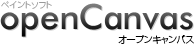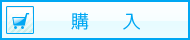- ペイントソフト openCanvas
- CGイラスト講座
- 第17回CGイラスト講座
05.人物の塗り - 第17回 CG イラスト講座
今回はアナログ風味ということで、伸ばしの基本は以下の通りです。(画像5-1)
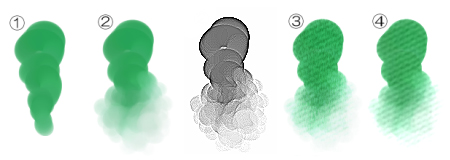
画像5-1
- 色置き筆で色を置いた状態。
- 色を伸ばしました。
点を描くように伸ばしていることが判るかと思います。 - テクスチャ+トーンレイヤを重ねた状態。
なかなかの滲み具合です。 - おまけ、トーンレイヤのみを重ねた状態。
模様が妙に浮いて見えます。
塗りに入る前に、テクスチャレイヤを作成します。
今回のテクスチャは、
- 塗り潰し色:クリーム色
- ノイズ:512
- レイヤ:オーバーレイ
としました。
ノイズにぼかしをかけるか、かけるとしたら移動量はどうするか決めかねたので、この時点ではぼかし無しとしています。このテクスチャレイヤを最上層にし、塗りを開始します。
まずは人物を塗ります。

画像5-2
- 一通り肌が塗り終わった状態。
- 毎度のことながら顔色が悪かったので、色調補正をかけました。
- 終盤の頃に塗りを修正しました。
鼻の影を直したり、所々に赤みを加えたり、こまめに保存しながら手を加えていきます。
(失敗した!と思ったら破棄) - テクスチャレイヤ非表示の状態。
色の伸ばしっぷりが判るでしょうか。
次に服を塗ります。(画像5-3)

画像5-3
| 左) | 今回の絵は、ほぼ暖色にしようと考えていたので、ごそっと薄茶色の下地を塗ってしまいます。 |
| 右) | 塗り途中(テクスチャ非表示)。 |
思いつくまま色を置いて伸ばしていきます。こまめに保存しながら以下略。基本はこれに尽きます。
髪を塗ります。(画像5-4)
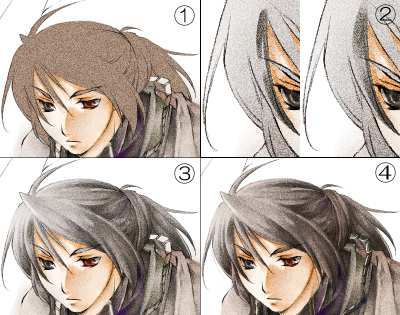
画像5-4
- 鉛筆ツールで髪をベタ塗りします。
その後“透明部分に描画禁止”にチェックを入れ、下地色に色替えをします。
後ではみ出し部分を消すより、私にはこちらの方が楽なのです。 - 色を置いて伸ばします。
- 塗り終わりました。
単調作業の繰り返しですが、髪の塗りは楽しいです。 - 塗りの終盤に色調を変えました。
(chap.8 に説明有)
小物類を除き、人物が塗り終わりました。この段階で背景の塗りに進みます。(画像5-5)

画像5-5